win7怎么破解电脑开机密码?破解win7开机密码的方法有哪些?
60
2024-07-31
Win7是微软推出的一款经典操作系统,它稳定、易用,广受用户欢迎。然而,要成功安装Win7,不仅需要满足一定的硬件条件,还需要注意一些细节。本文将详细介绍安装Win7所需的条件和要求,帮助读者顺利完成安装。
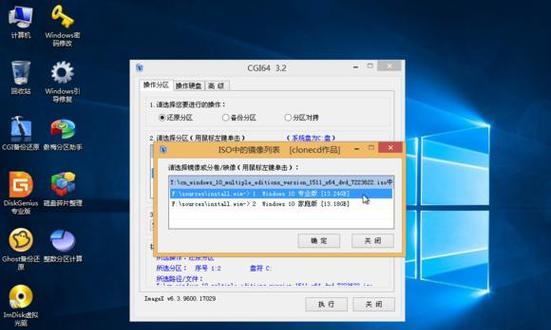
一、硬件条件:确保满足最低配置要求
1.操作系统最低配置要求:支持Win7的计算机必须拥有至少1GB的RAM、16GB的硬盘空间以及1GHz的处理器速度。
2.图形处理器要求:支持DirectX9图形设备,且具备WDDM1.0或更高版本驱动程序。
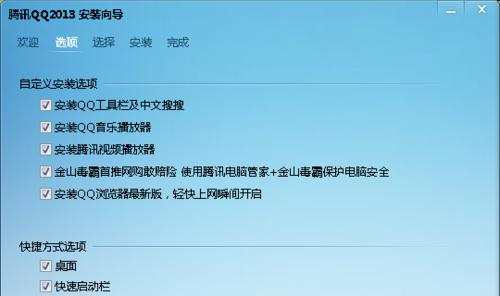
3.显示器分辨率要求:建议分辨率为1366×768或更高,以获得最佳显示效果。
4.其他硬件设备:确保计算机拥有声卡、网络适配器等常用硬件设备,并能正常工作。
二、软件条件:确保使用正版软件及相关驱动
5.Win7安装光盘或U盘:获取官方授权的Win7安装镜像,以光盘或U盘的形式保存。
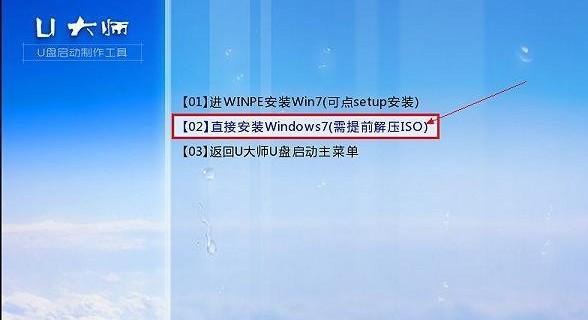
6.驱动程序准备:在安装Win7之前,最好提前下载并保存好主板、显卡、声卡等硬件设备的最新驱动程序。
三、备份重要数据:避免数据丢失风险
7.备份重要数据:在安装Win7之前,务必将重要文件和个人数据备份到外部存储设备,以防意外数据丢失。
四、关闭防护软件:避免干扰安装过程
8.关闭防火墙和杀毒软件:在安装Win7期间,关闭防火墙和杀毒软件,以避免它们干扰安装过程。
五、准备安装介质:选择合适的安装方式
9.光盘安装:将Win7安装光盘插入计算机的光驱中,通过启动光盘进行安装。
10.U盘安装:将Win7安装镜像写入U盘,通过BIOS设置将计算机从U盘启动,进入安装界面。
六、设置BIOS:确保正确的启动顺序
11.进入BIOS设置:按下计算机启动时显示的按键(通常是Delete或F2)进入BIOS设置界面。
12.设置启动顺序:将启动顺序调整为首先从光驱或U盘启动,确保能够正常引导Win7安装程序。
七、按步骤操作:正确安装Win7系统
13.开机启动:重启计算机,并按照安装介质的提示,选择启动方式。
14.安装设置:根据个人需求,选择安装语言、区域和键盘布局等设置项。
15.系统安装:根据安装程序的提示,选择安装位置、格式化硬盘、设定用户名和密码等,然后等待安装过程完成。
安装Win7需要满足一定的硬件条件,如RAM、硬盘空间和处理器速度等;同时还要注意使用正版软件和备份重要数据。在安装过程中,关闭防护软件、选择合适的安装介质,设置正确的启动顺序,按照步骤操作,就能成功安装Win7系统。希望本文的介绍对您有所帮助,祝您顺利安装Win7并享受它带来的便利与快乐。
版权声明:本文内容由互联网用户自发贡献,该文观点仅代表作者本人。本站仅提供信息存储空间服务,不拥有所有权,不承担相关法律责任。如发现本站有涉嫌抄袭侵权/违法违规的内容, 请发送邮件至 3561739510@qq.com 举报,一经查实,本站将立刻删除。